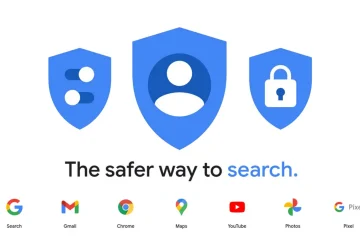A Microsoft PowerPoint számtalan lehetőséget kínál prezentációk létrehozására. Dönthet úgy, hogy YouTube-videókat ad hozzá a prezentációjához, együttműködhet kollégáival a beépített megosztási beállítások segítségével, majd követheti a változásokat. A PowerPoint alkalmazás iPhone, iPad és Mac rendszeren érhető el.
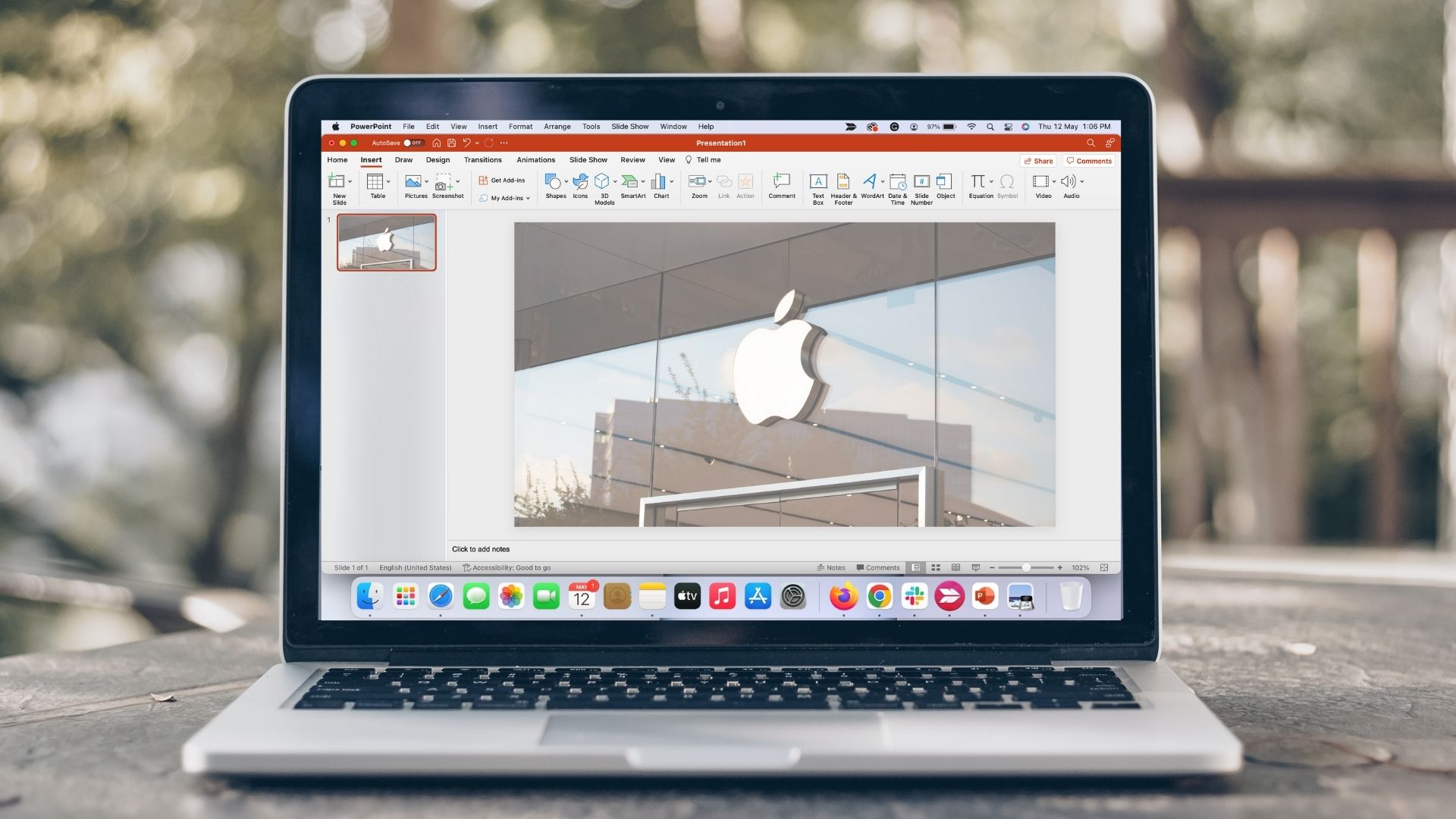
Ebben a bejegyzésben egy olyan funkcióval foglalkozunk, amely még mélyebbé és értelmesebbé teszi prezentációit. Megmutatjuk, hogyan teheti átlátszóvá a hátteret az iPhone és Mac rendszeren futó PowerPointban.
Tegye átlátszóvá a hátteret az iPhone PowerPointban
Először is hadd mutassuk meg, hogyan teheti átláthatóbbá háttérképet PowerPoint használva iPhone-ját. Ez a funkció akkor hasznos, ha olyan szöveget szeretne hozzáadni a diához, amely kiegészíti a képet. Ha átlátszóvá teszi a hátteret, hozzáadhatja a szöveget a kép tetejéhez anélkül, hogy ez befolyásolná az olvashatóságot.
Töltse le a PowerPoint alkalmazást iPhone-jára, és használja ezt a funkciót útközben.
A PowerPoint letöltése iPhone-ra
Kövesse ezeket a lépéseket a átlátszó háttér. Ezek a lépések az iPad-felhasználókra is vonatkoznak.
1. lépés: Nyissa meg a PowerPoint alkalmazást.
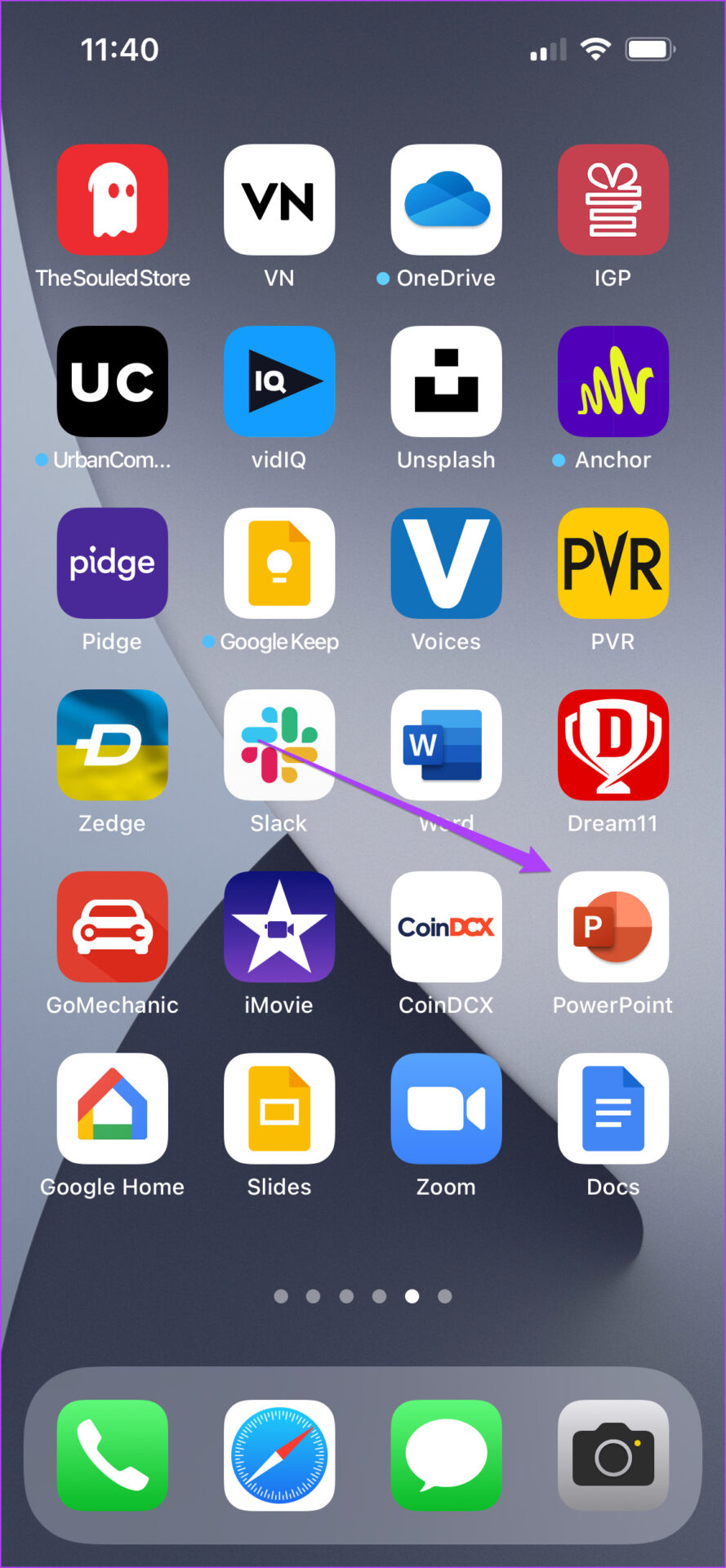
2. lépés: Nyissa meg a prezentációt, vagy hozzon létre egy újat. Válassza ki azt a diát, amelyhez átlátszó hátteret szeretne hozzáadni.
3. lépés: A dia kiválasztása után koppintson a jobb alsó sarokban lévő három pontra.
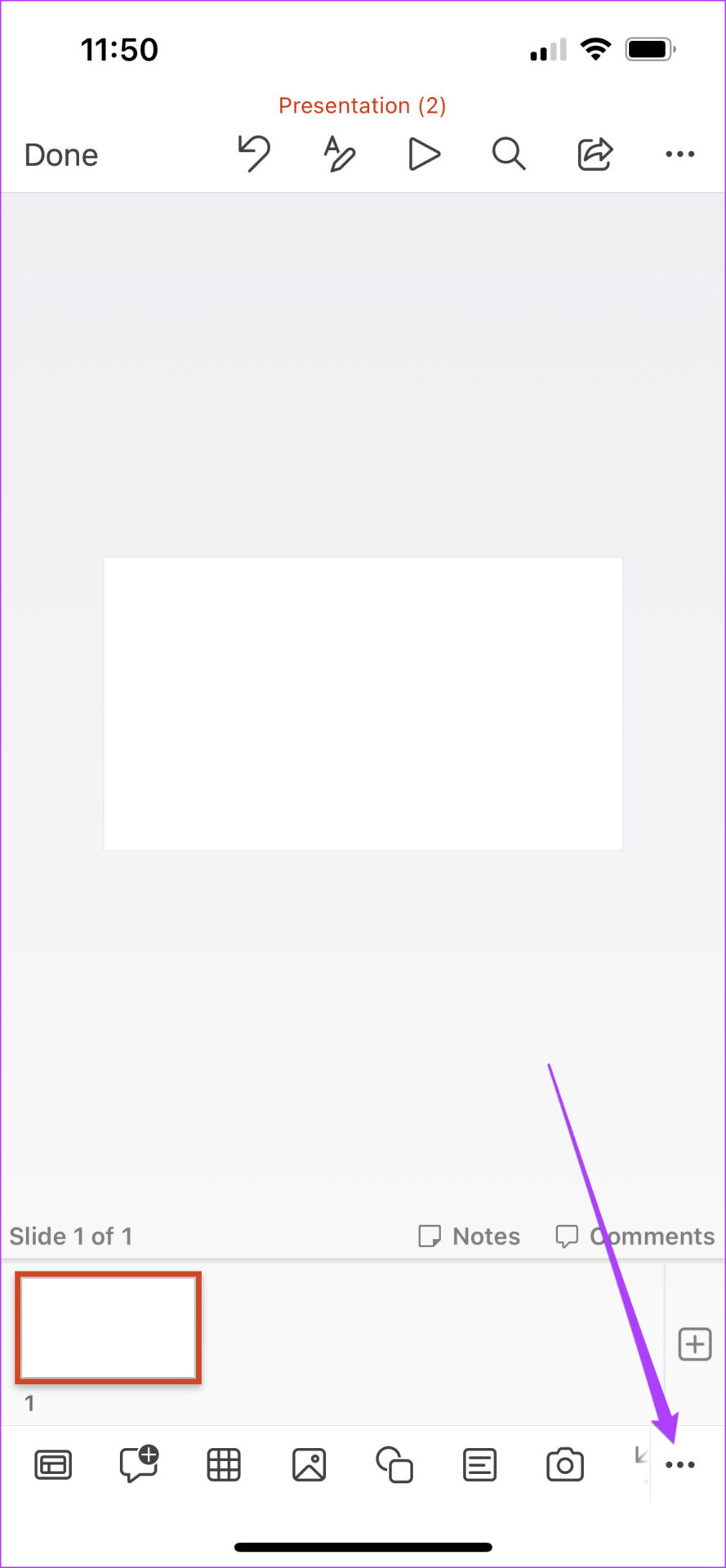
4. lépés: Koppintson a Kezdőlap elemre.
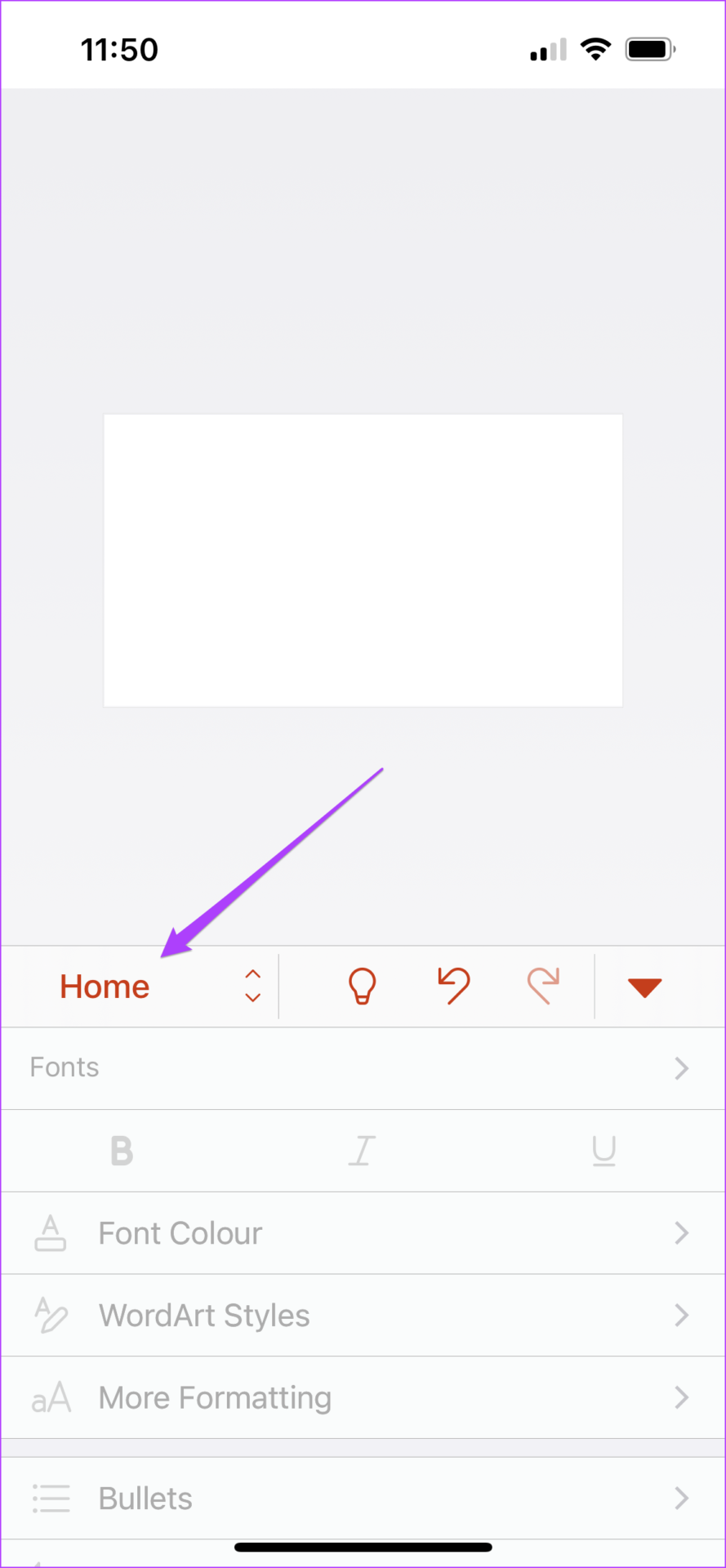
5. lépés: Válassza ki a Design elemet a menüből.
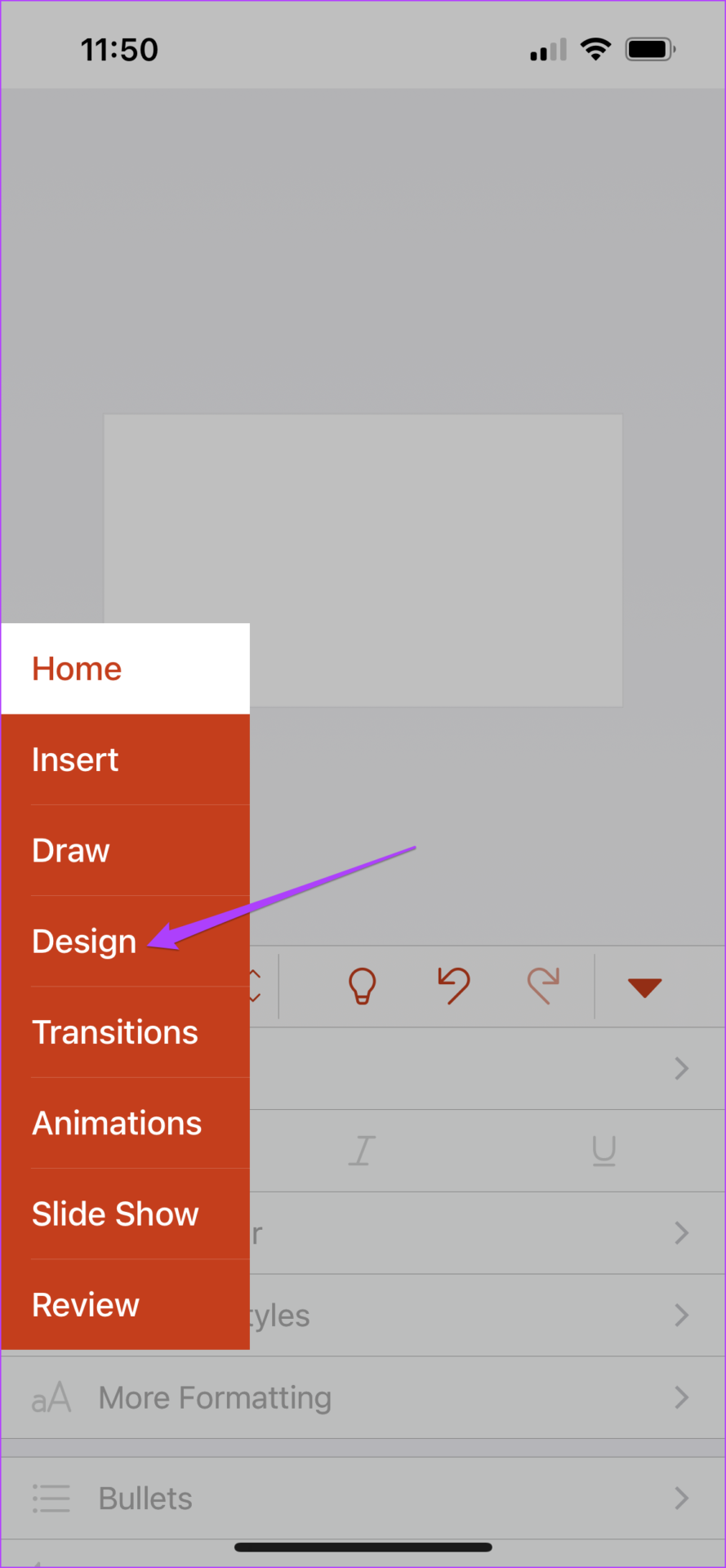
6. lépés: A Tervezés lapon érintse meg a Háttér formázása lehetőséget.
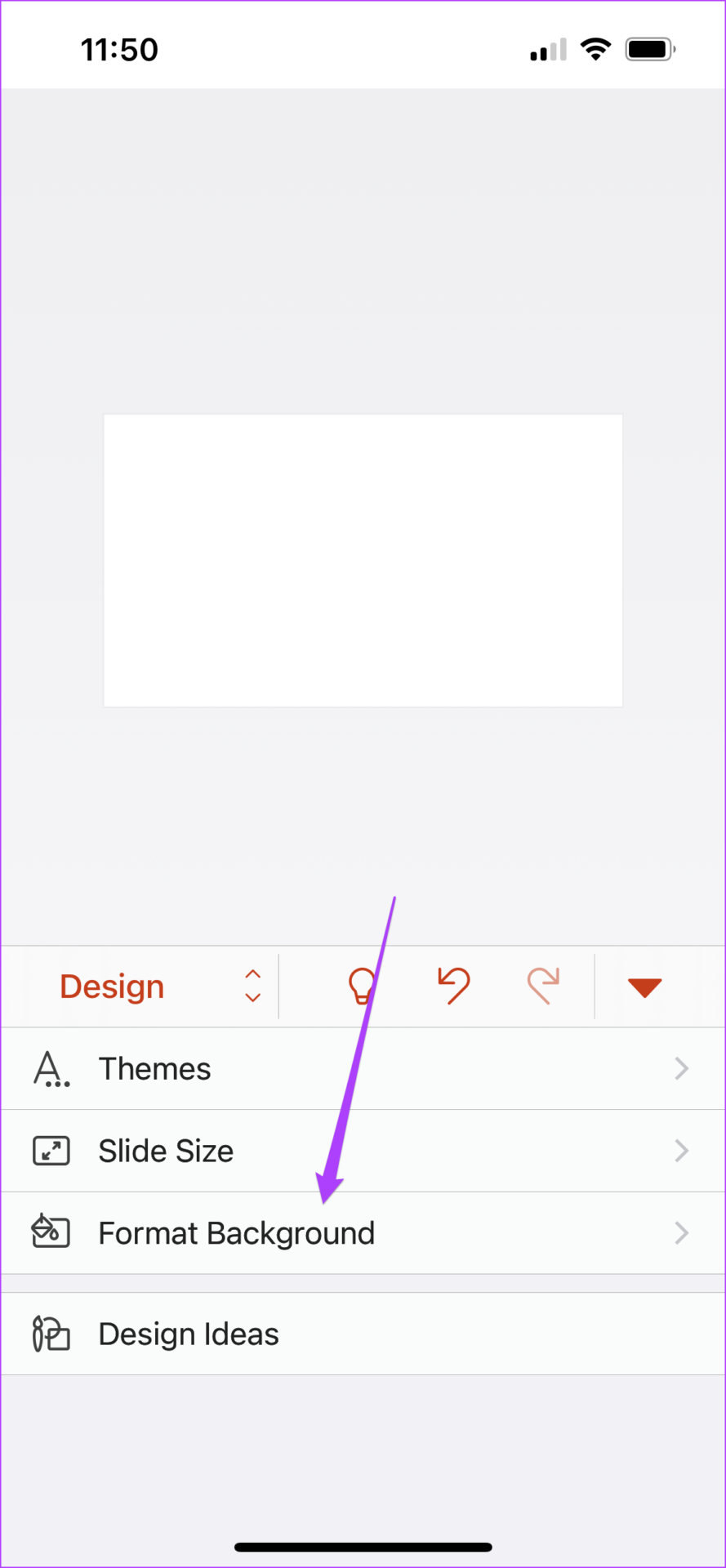
7. lépés: Válassza ki a Képkitöltés lehetőséget a Háttér formázása lehetőségek közül.
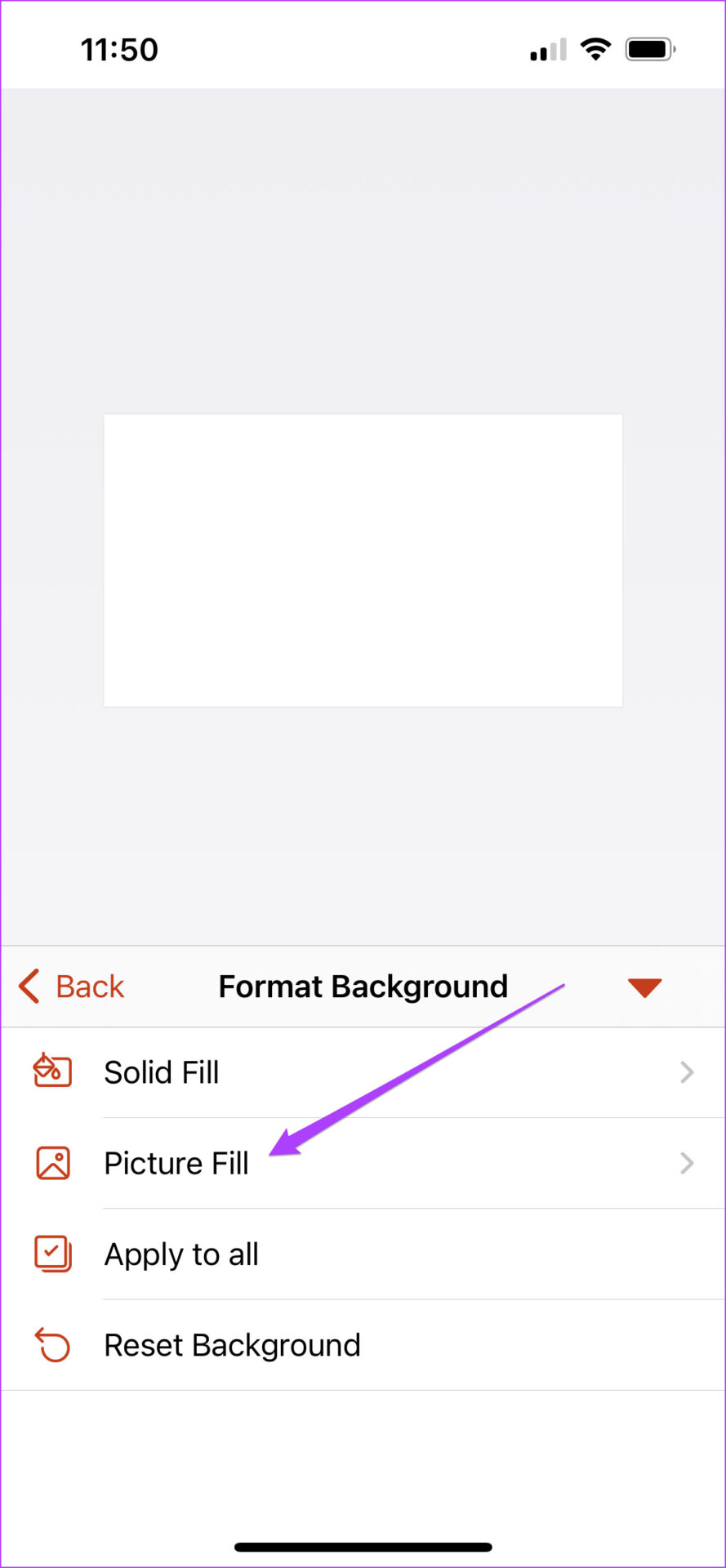
8. lépés: Érintse meg a Kép beszúrása lehetőséget.
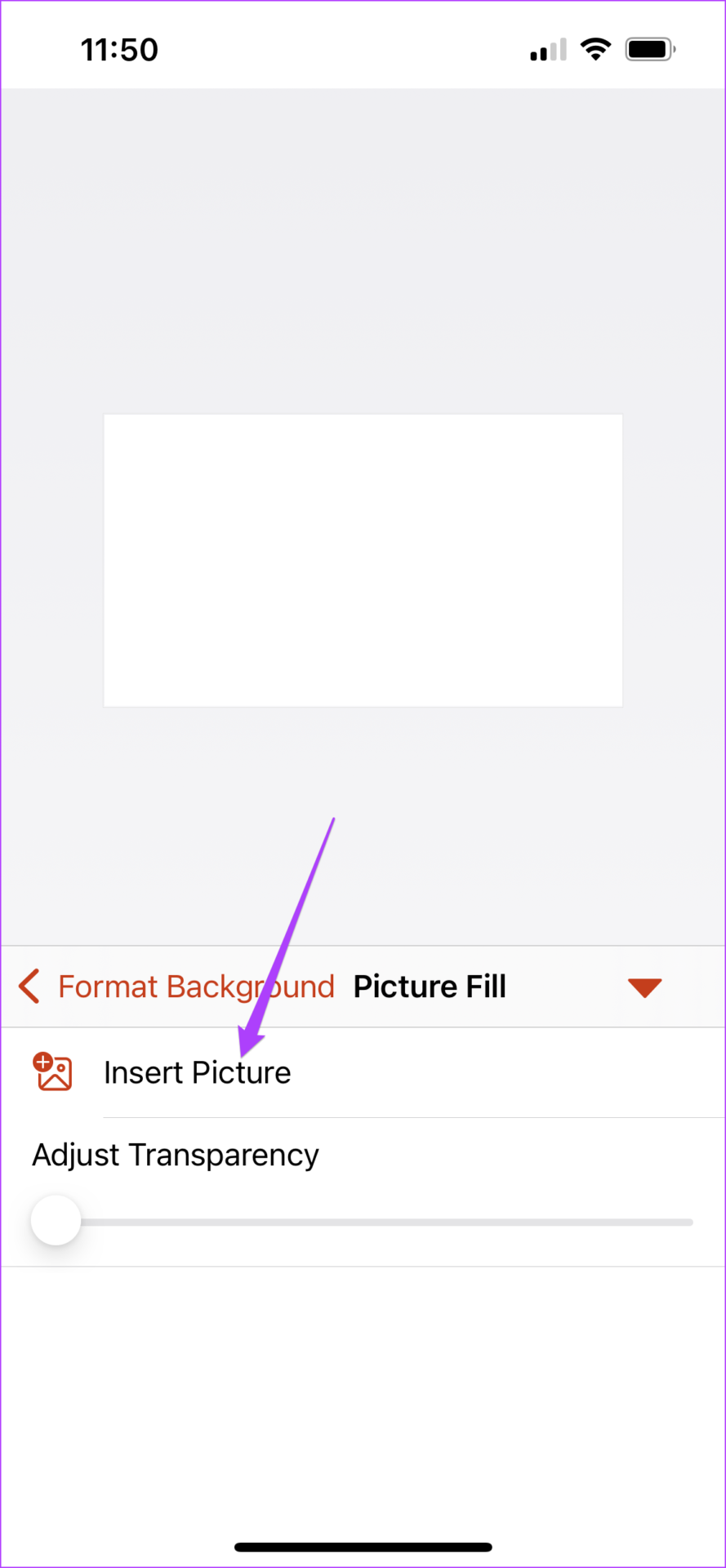
9. lépés: Válassza ki azt a képet, amelyet átlátszó (vagy inkább áttetsző) háttérként szeretne használni.
10. lépés: Miután hozzáadott egy képet a diához, húzza a csúszkát az Átlátszóság beállítása lehetőségre.
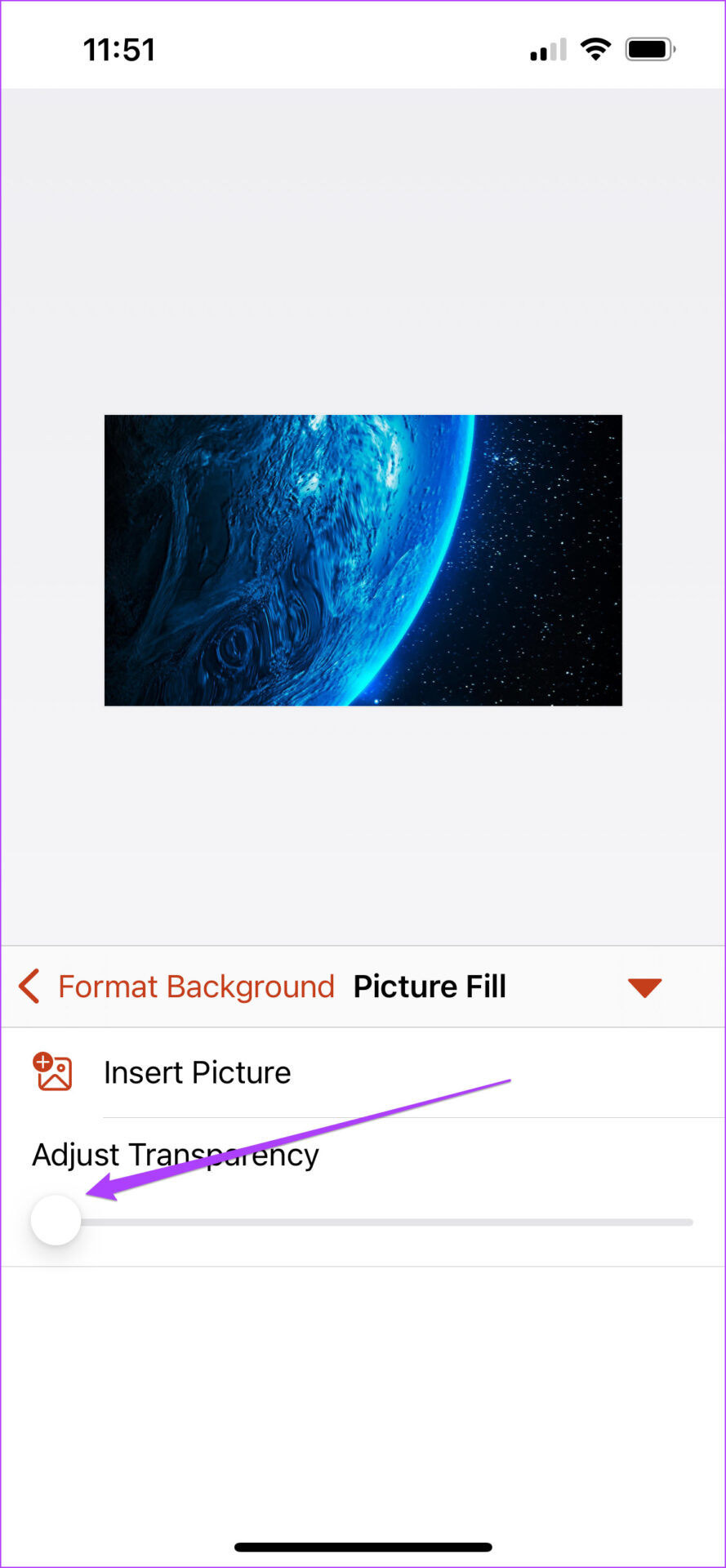
11. lépés: A kiválasztás után koppintson az alsó nyílra a lap bezárásához.
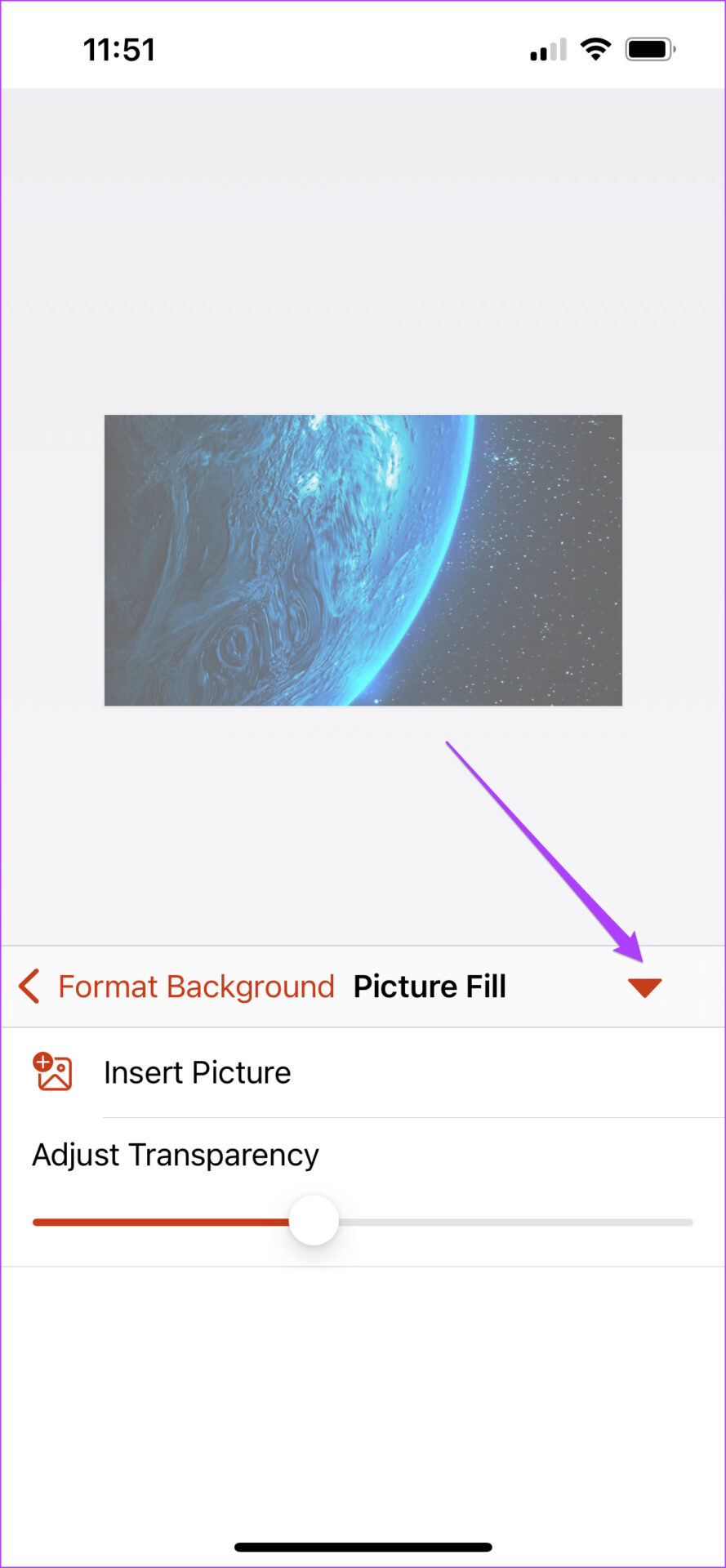
Így állíthatja be egy kép háttér átlátszósága a PowerPointban. Ez segít, ha szöveget szeretne elhelyezni rajta a prezentációhoz.
Előfordulhat, hogy a régebbi iPhone-modellek átlátszóságának beállításakor kis késést tapasztalhat.
Tegye átlátszóvá a hátteret a PowerPointban Mac
A Machez készült PowerPoint alkalmazás külön érkezik a Mac App Store-ból. Szinte ugyanúgy működik, mint a Windows megfelelője, kivéve a funkciókhoz és funkciókhoz tartozó billentyűparancsokat.
Szerezze be a PowerPoint for Mac rendszert
Így teheti átlátszóvá a dia hátterét a Mac rendszeren futó PowerPointban.
1. lépés: Nyissa meg a PowerPoint alkalmazást Mac számítógépén.
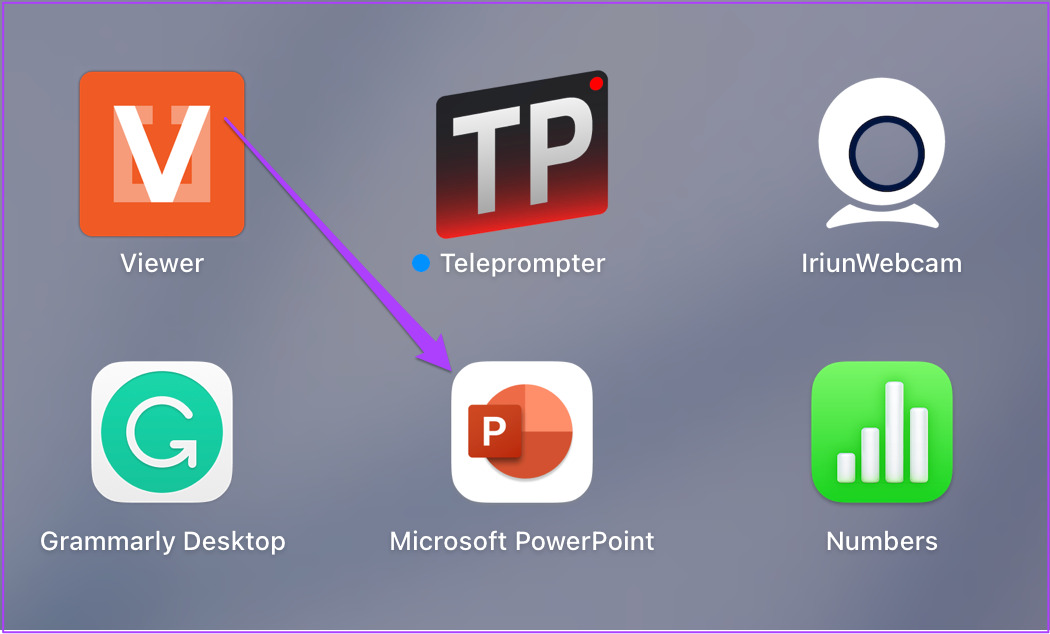
2. lépés: Nyisson meg egy új diát.
3. lépés: Kattintson a Tervezés fülre itt: tetejére.
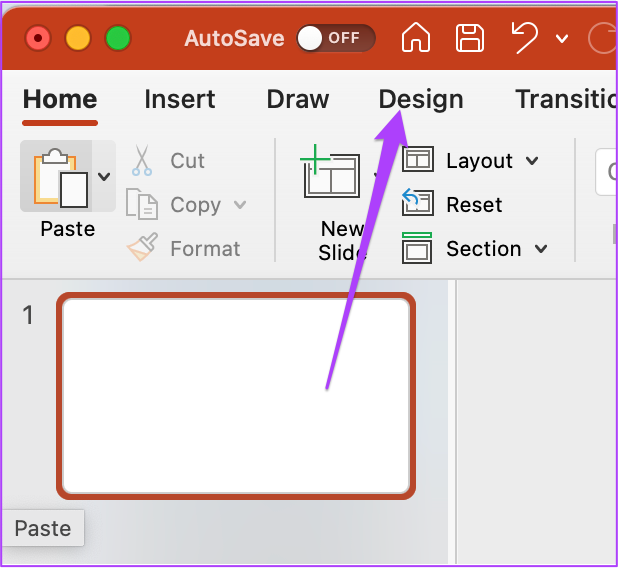
4. lépés: Kattintson a Háttér formázása lehetőségre a jobb oldalon.
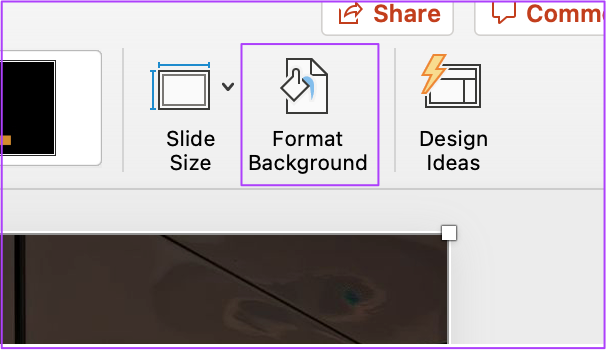
A Háttér formázása lap megnyílik a képernyő jobb oldalán.
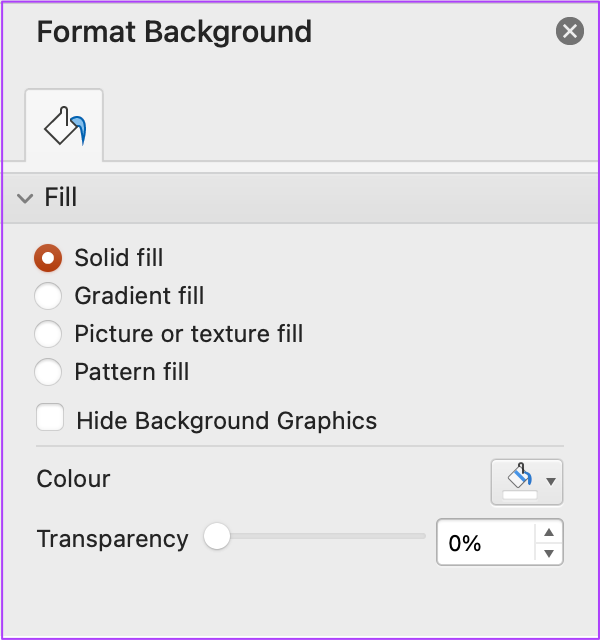
5. lépés: Kattintson a Kép vagy textúra kitöltés lehetőségre.
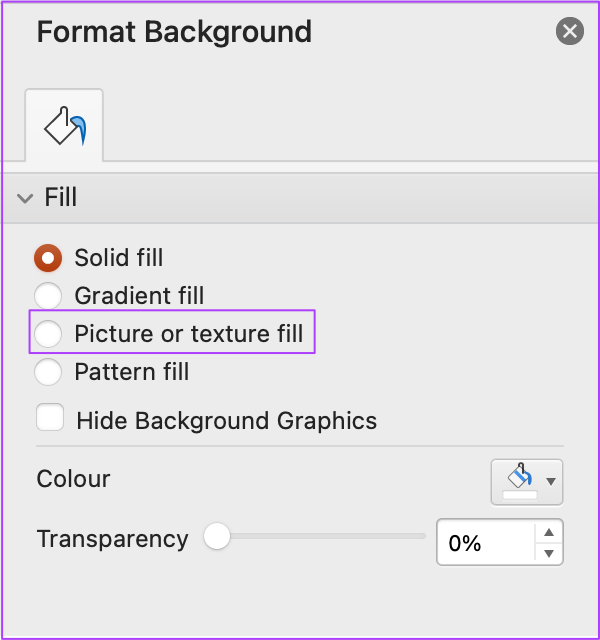
6. lépés: A Képforrás lapon kattintson a Beszúrás gombra.
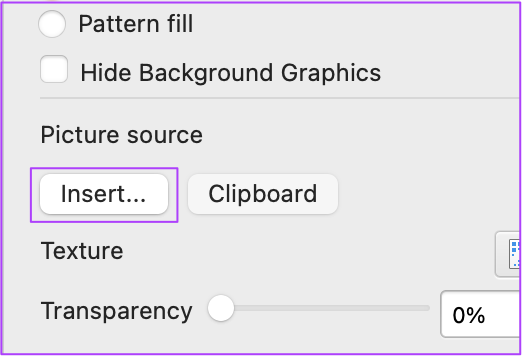
7. lépés: Válassza ki a fájlt a tárolt helyéről, és kattintson a Beszúrás gombra.
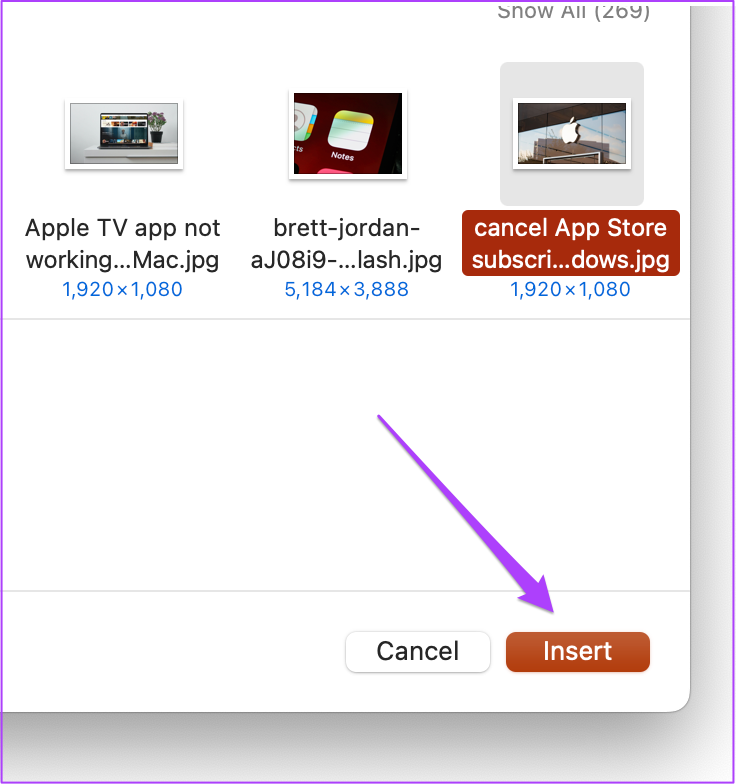
8. lépés: Miután beszúrta a képet a diába, húzza az Átlátszóság csúszkát.
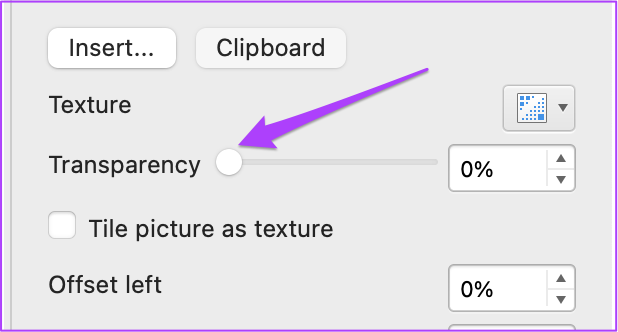
Adott százalék hozzáadását is megadhatja Az átlátszóság korhatára.
Most, ha ugyanazt a háttér-átlátszóságot szeretné alkalmazni a prezentáció összes diájára, kattintson az Alkalmazás mindenkinek gombra a jobb alsó sarokban.
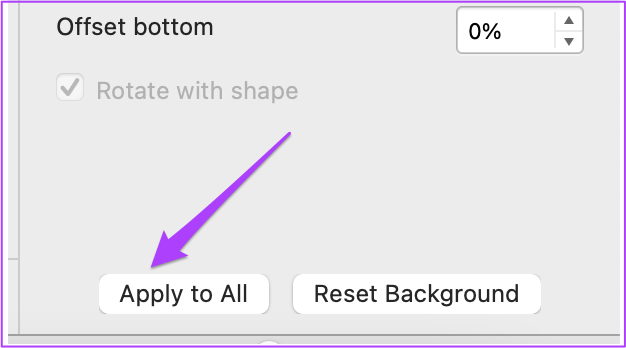
Ha vissza szeretné állítani a hátteret, kattintson a Háttér visszaállítása lehetőségre alul.
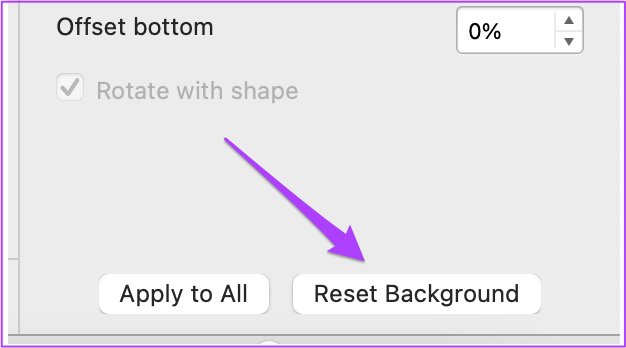
Bónusztipp: Adjon hozzá egyszínű vagy színátmenetet átlátszó háttérként
Egy kép vagy áttetsző háttér helyett egyszínű vagy színátmenetet is hozzáadhat, hogy lenyűgözően nézzen ki. az előadásodhoz. Kövesse az alábbi lépéseket, ha egyszínű színt szeretne átlátszó háttérként hozzáadni.
1. lépés: Nyissa meg a PowerPoint Point alkalmazást és a szerkeszteni kívánt dokumentumot. Kattintson a tetején a Tervezés fülre.
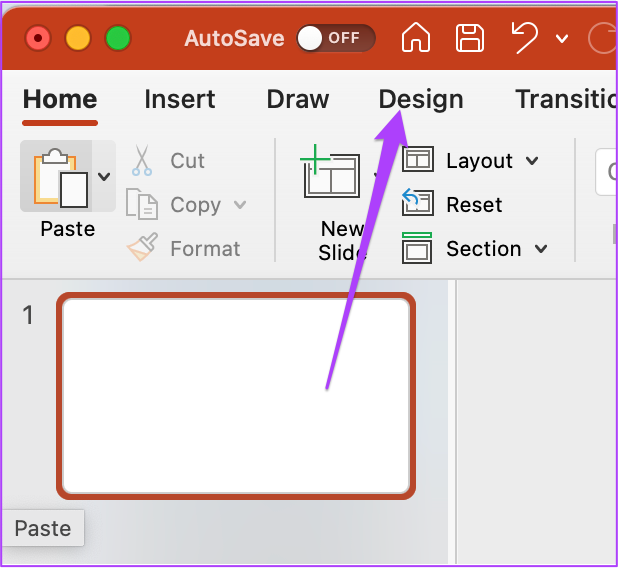
2. lépés: Válassza a Háttér formázása lehetőséget a jobb oldalon.
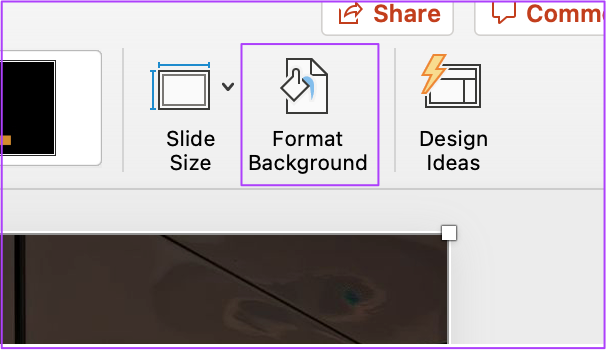
3. lépés: A Háttér formázása lapon kattintson az Egyszínű elemre.
4. lépés: A szín kiválasztásához kattintson a Szín ikon a jobb oldalon.
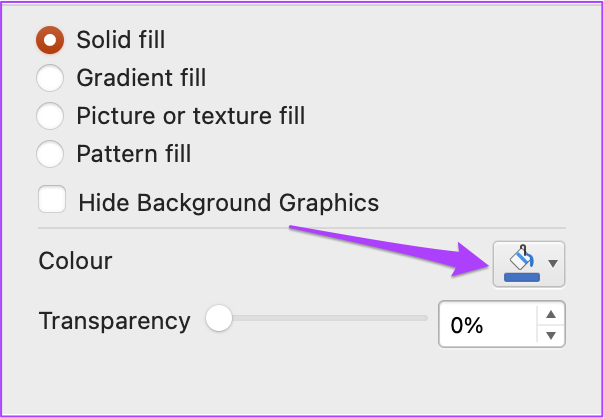
5. lépés: Válassza ki a kívánt színt a paletta menüből.
6. lépés: Miután kiválasztotta a színt, vigye az egérmutatót a Átlátszósági csúszka választása szerint.
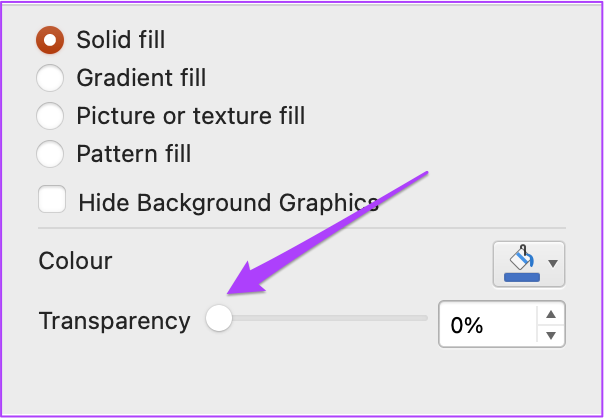
Kövesse ezeket a lépéseket, hogy színátmenetet adjon az átlátszó háttérhez.
1. lépés: A Háttér formázása részben kattintson a Gradiens kitöltése elemre.
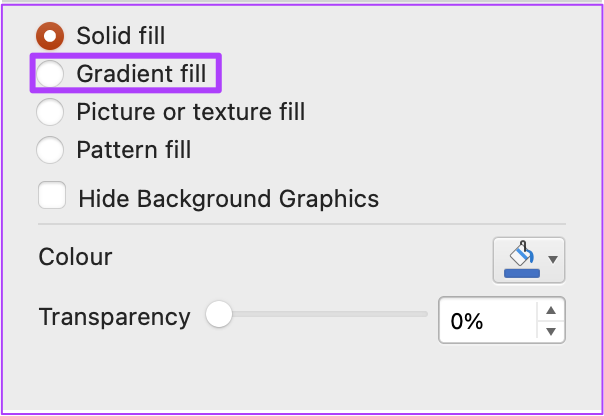
2. lépés: Válasszon az előre beállított színátmenetek közül, és szerkessze a típust, irányt és szöget.
3. lépés: Húzza el az Átlátszóság csúszkát, és állítsa be ízlése szerint.
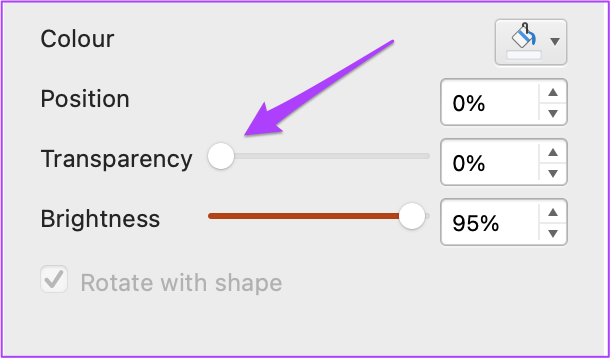
Átlátszó háttér használata a PowerPointban
Így hozhat létre átlátszó hátteret PowerPoint prezentációihoz. Ez a funkció lehetővé teszi, hogy hatást gyakoroljon a diák tartalmára. Ezzel a funkcióval minden diához más megjelenést és hangulatot hozhat létre. Csak ügyeljen arra, hogy frissítse a PowerPoint alkalmazást iPhone-on, iPaden és Mac-en.